
Te-ai întrebat vreodată cum schimbi numele iPhone-ului tău? Acesta este o extensie a ta și a vieții tale digitale, așa că merită o identitate unică și interesantă. În mod implicit, numele iPhone-ului tău include numele tău real. Dacă vrei să-ți protejezi intimitatea atunci când folosești Airdrop, Hotspot personal sau când te conectezi la o rețea Wi-Fi, este o idee bună să-ți schimbi numele iPhone-ului în altceva. Asta ar trebui să te ajute, de asemenea, să-l identifici mai ușor și să eviți eventualele confuzii, dacă ai mai multe iPhone-uri. Așadar, fără alte introduceri, iată cum să-ți redenumești iPhone-ul în cinci pași simpli:
Pasul 1: Deschide aplicația Configurări
Primul pas pentru a-ți schimba numele iPhone-ului este să deschizi aplicația Configurări. Ar trebui s-o găsești pe ecranul de pornire, așa cum vezi mai jos, dar există și alte modalități de a deschide Configurări pe iPhone.
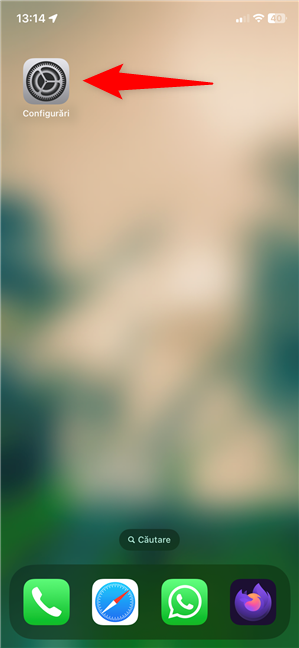
Începe prin a deschide aplicația Configurări pe iPhone-ul tău
Pasul 2: Accesează Configurări General(e)
Pe ecranul Configurări, apasă pe rubrica General.
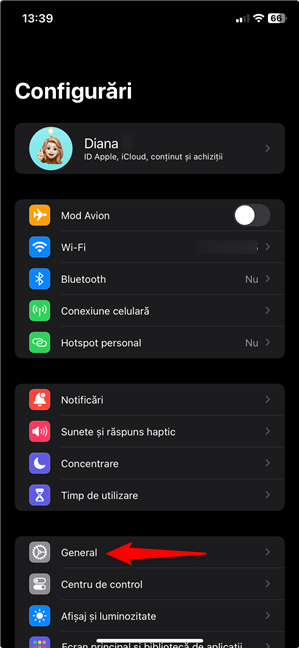
Accesează Configurări General(e) pe iPhone-ul tău
Pasul 3: Apasă pe Informații
Prima rubrică de pe ecranul General se numește Informații. Apasă pe ea.
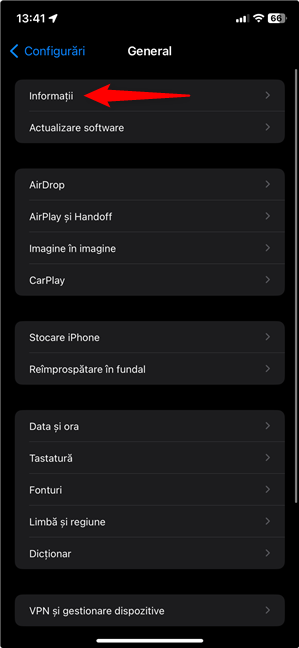
Accesează Informații pentru a vedea numele iPhone-ului tău
Pasul 4: Accesează Numele iPhone-ului tău
Numele iPhone-ului tău apare în partea de sus a ecranului Informații.
Apasă pe această primă rubrică pentru a schimba numele iPhone-ului.
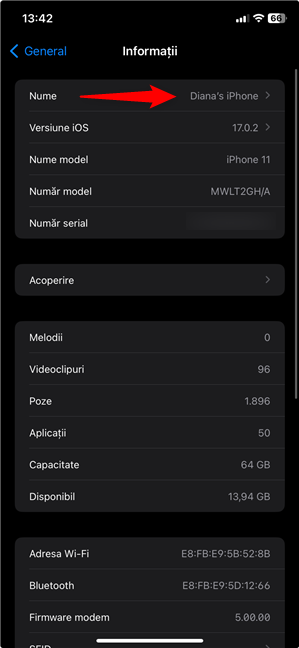
Apasă pe Nume pentru a schimba numele iPhone-ului
Pasul 5: Cum schimbi numele iPhone-ului tău
Pe ecranul Nume, apasă pe butonul x de lângă numele iPhone-ului pentru a șterge numele actual.
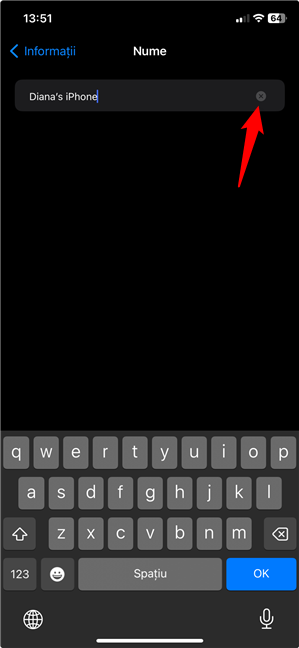
Folosește butonul x pentru a șterge numele actual al iPhone-ului
În continuare, folosește tastatura din partea de jos pentru a introduce un nume nou pentru iPhone. Apasă pe OK atunci când ești mulțumit de noul nume pentru iPhone.
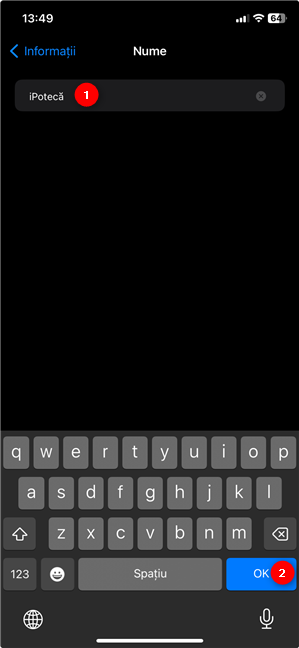
Cum să-ți schimbi numele iPhone-ului
Asta este tot! Revenind la ecranul Informații, poți vedea noul nume al iPhone, care este folosit și de iCloud, AirDrop, hotspotul tău iPhone și calculatorul tău.
De ce ai schimbat numele iPhone-ului tău?
Acum știi cum schimbi numele iPhone-ului tău. După cum ai văzut, procesul este rapid și ușor, iar modificarea se aplică instantaneu. Înainte de a închide acest ghid, spune-ne care sunt motivele pentru care vrei să schimbi numele iPhone-ului tău. Ai avut probleme de securitate sau ai vrut să schimbi numele dispozitivului tău iPhone doar pentru că ai avut o idee mai bună? Ce nume ai ales pentru iPhone-ul tău? Spune-mi în secțiunea de comentarii de mai jos.


 05.10.2023
05.10.2023 


